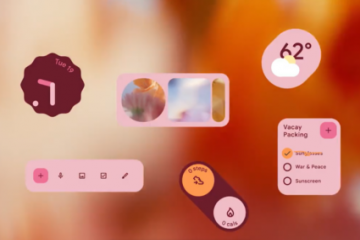Đó không còn chỉ là khái niệm trong phim khoa học viễn tưởng. Giờ đây, bạn có thể thực hiện thanh toán không tiếp xúc bằng Apple Watch chỉ trong vài giây. Với Apple Pay, quy trình trở nên dễ dàng hơn.
Điều này giúp bạn không cần phải mò mẫm tìm thẻ hoặc lục túi. Sau đây là mọi thứ bạn cần biết về cách thiết lập và sử dụng Apple Pay trên Apple Watch.
Cách thiết lập Apple Pay trên Apple Watch
Có hai cách để thiết lập Apple Pay trên Apple Watch của bạn. Một là qua Apple Watch của bạn và cái còn lại là qua iPhone được ghép nối với đồng hồ của bạn.
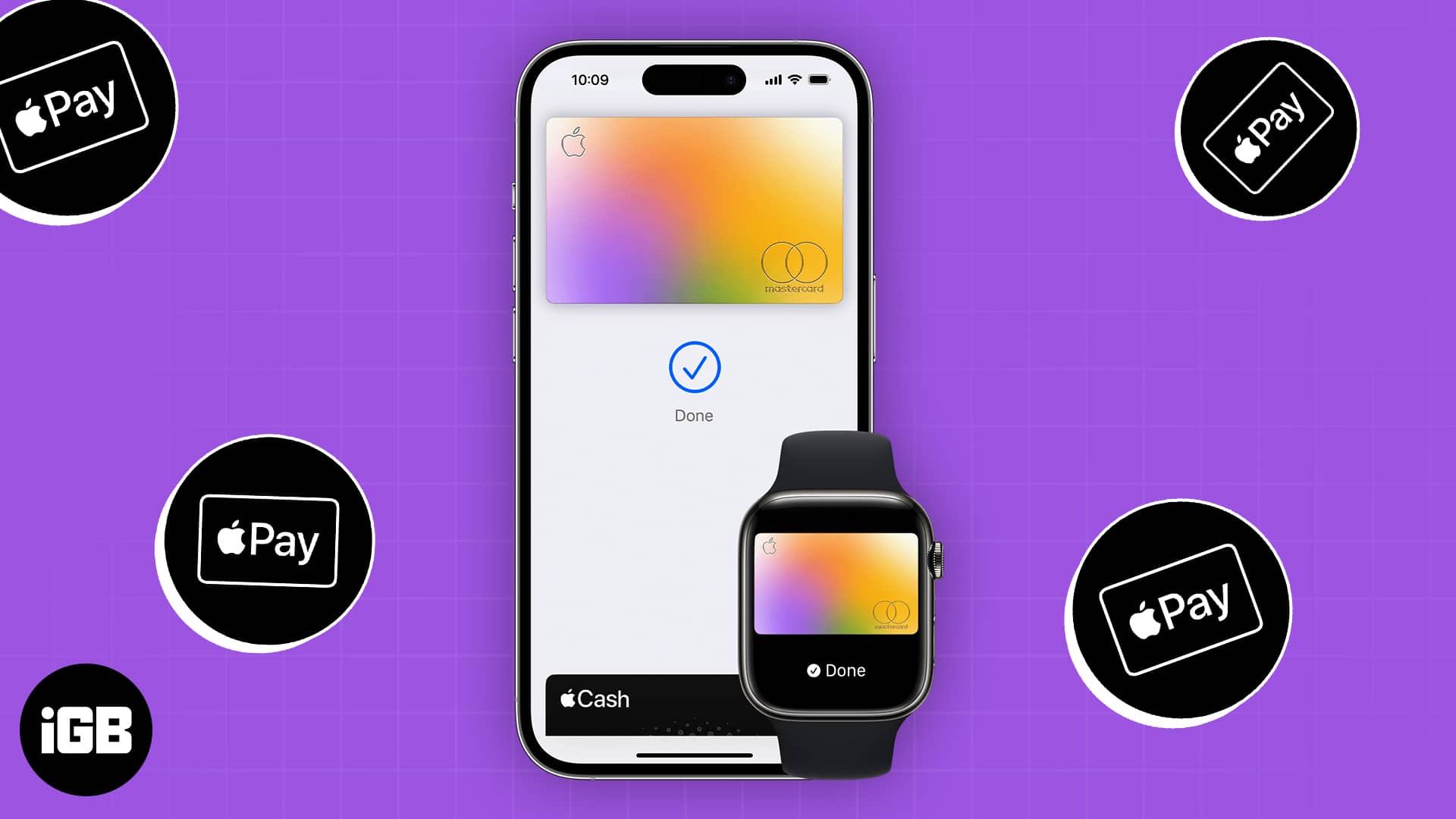
Bạn cũng sẽ cần thẻ của mình (hoặc chỉ thông tin cần thiết) mà bạn muốn thêm vào Apple Pay của mình.
Cách thêm thẻ vào Apple Watch qua iPhone
Mở ứng dụng Watch trên iPhone của bạn. Chọn tab Đồng hồ của tôi → Cuộn xuống và chọn Wallet & Apple Pay.
Nếu bạn đã thêm thẻ vào các thiết bị Apple khác của mình, chúng sẽ xuất hiện ở đây. Để thêm bất kỳ thẻ nào trong số này:
Nhấn vào Thêm bên cạnh thẻ. Nhập CVV của thẻ. Bạn cũng có thể tùy chỉnh thông báo và cảnh báo cho Apple Pay trên Apple Watch của mình. Chọn Phản chiếu iPhone của tôi nếu bạn muốn các thông báo và cảnh báo của Apple Pay trên đồng hồ phản chiếu các thông báo và cảnh báo trên iPhone của bạn. Nếu bạn chưa có mật khẩu cho Apple Watch của mình, ứng dụng Watch sẽ nhắc bạn tạo một mật khẩu vì đây là yêu cầu để sử dụng Apple Pay. Đọc qua Điều khoản và điều kiện → Đồng ý. Chọn cách bạn muốn xác minh thẻ của mình trên Apple Pay → Nhấn vào Tiếp theo. Chọn Xong.
Nếu bạn muốn thêm một thẻ khác chưa có trong danh sách:
Nhấn Thêm thẻ → Tiếp tục. Chọn từ Tài khoản Apple, Thẻ ghi nợ hoặc thẻ tín dụng hoặc Thẻ chuyển tuyến. Quét thẻ của bạn bằng iPhone hoặc nhập chi tiết thẻ của bạn theo cách thủ công. Xác minh thẻ của bạn → nhấn vào Xong.
Cách thêm thẻ từ Apple Watch
Bạn cũng có tùy chọn thêm thẻ mới trực tiếp từ Apple Watch của mình. Để thực hiện việc này:
Truy cập ứng dụng Wallet trên Apple Watch của bạn. Nhấn vào Thêm thẻ. Chọn từ Tài khoản Apple, Thẻ ghi nợ hoặc thẻ tín dụng hoặc Thẻ chuyển tuyến. Thực hiện theo các hướng dẫn trên màn hình.
Nếu bạn đang băn khoăn về những việc có thể làm với đồng hồ ngoài iPhone, hãy xem bài viết của chúng tôi.
Cách mua hàng bằng Apple Pay trên Apple Watch
Nhấn đúp vào nút bên cạnh của Đồng hồ Apple của bạn. Nếu bạn đã thiết lập nhiều thẻ, hãy vuốt sang trái hoặc phải để chọn thẻ bạn muốn sử dụng. Đặt đồng hồ của bạn cách đầu đọc vài centimet giống như đặt thẻ thông thường. Đợi âm thanh và phản hồi xúc giác để xác nhận. Nhấn Digital Crown để quay lại Mặt đồng hồ.
Cách quản lý Apple Pay thông qua Apple Watch
Bây giờ bạn đã thiết lập xong, đây là một số điều khác mà bạn có thể muốn sửa đổi:
Chọn thẻ mặc định của bạn: Mở ứng dụng Apple Watch trên iPhone của bạn. Chuyển đến tab Đồng hồ của tôi → nhấn vào Wallet & Apple Pay. Nhấn Thẻ mặc định → chọn thẻ bạn muốn. Sắp xếp lại thẻ thanh toán: Sắp xếp lại thẻ của bạn trên Apple bằng cách truy cập ứng dụng Wallet trên Apple Watch, sau đó chạm, giữ và kéo thẻ để di chuyển đơn đặt hàng của chúng. Xóa thẻ khỏi Apple Pay: Đi tới ứng dụng Ví → Nhấn và chọn thẻ → cuộn xuống và nhấn Xóa mạnh >. Thay đổi chi tiết giao dịch mặc định trong ứng dụng: Bạn có thể dễ dàng thay đổi chi tiết giao dịch trong ứng dụng của mình, bao gồm thẻ mặc định bạn muốn sử dụng, địa chỉ giao hàng, email và số điện thoại đã chọn của bạn. Đi tới Apple Watch trên iPhone của bạn. Đi tới Đồng hồ của tôi → Wallet & Apple Pay. Cuộn xuống để xem Mặc định giao dịch và nhấn vào những cái bạn muốn chỉnh sửa.
Phải làm gì nếu Apple Watch của bạn bị mất hoặc bị đánh cắp?
Điều đầu tiên bạn nên làm là đặt Apple Watch của mình ở Chế độ mất để ngăn người khác sử dụng nó để mua hàng sử dụng Apple Watch của bạn. Ngoài ra, hãy truy cập application.apple.com và đăng nhập bằng ID Apple của bạn. Sau đó, xóa khả năng thanh toán bằng thẻ của bạn trong Wallet. Hãy nhớ thông báo cho công ty phát hành thẻ của bạn để họ có thể đóng băng và hủy kích hoạt tài khoản của bạn ngay lập tức.
Kết thúc…
Apple Pay trên Apple Watch của bạn giúp thanh toán an toàn cho hàng hóa và dịch vụ trở nên dễ dàng và thuận tiện. Chỉ với một vài lần nhấn, bạn có thể thanh toán cho các mặt hàng bằng đồng hồ của mình, ở bất cứ nơi nào chấp nhận thanh toán không tiếp xúc.
Bạn có thể thiết lập Apple Pay trên Apple Watch của mình không? Cho chúng tôi biết trong các ý kiến dưới đây!
Đọc thêm: